Win11缺少IE浏览器,应该怎么办?_Win11缺少IE浏览器应该如何处理
来源:yunqishi
时间:2024-03-25 17:57:30 136浏览 收藏
Windows 11 系统中移除了传统的 Internet Explorer (IE) 浏览器,这给一些习惯使用 IE 的用户带来了困扰。为了解决这个问题,本文提供了两种方法:启用“Internet Explorer”功能或通过 Edge 浏览器开启 IE 模式。通过这两种方法,用户可以继续在 Windows 11 中访问 IE 浏览器功能,从而满足他们的设置和浏览需求。
更新了win11系统之后很多win10的老用户都担心自己没有ie浏览器无法进行相关的设置了,那么win11没有ie浏览器吗怎么解决呢?下面小编分享下怎么解决win11没有ie浏览器的问题。
方法一:启用“Internet explorer”
1、点击开始菜单然后在搜索框中输入ie浏览器就可以直接打开。如果没有打开就说明你没有进行启用。
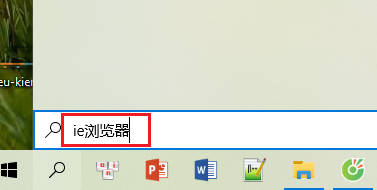
2、只要按下快捷键“win+x”点击“程序和功能”在窗口左上角点击“启用或关闭windows功能”。最后在这里面找到“Internet explorer”勾选即可开始启用。
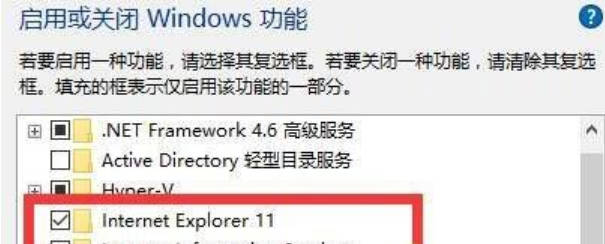
方法二:通过win11中的edge浏览器开启ie模式
1、首先点击右上角的三个点。
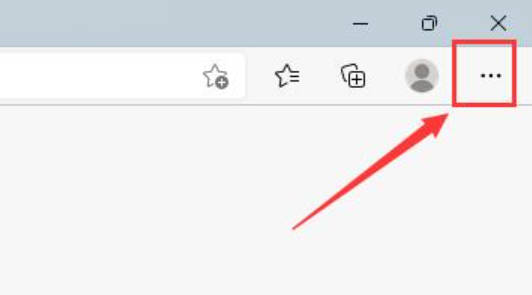
2、接着在打开的菜单中点击“设置”。

3、然后在左侧边栏中找到并进入“默认浏览器”。
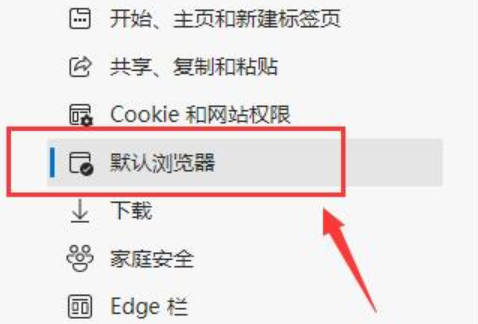
4、在其中将允许ie模式下重新加载网站的设置更改为“允许”。

5、然后重新点击右上角三个点,在下方点击“在ie模式下重新加载”即可启用ie模式。
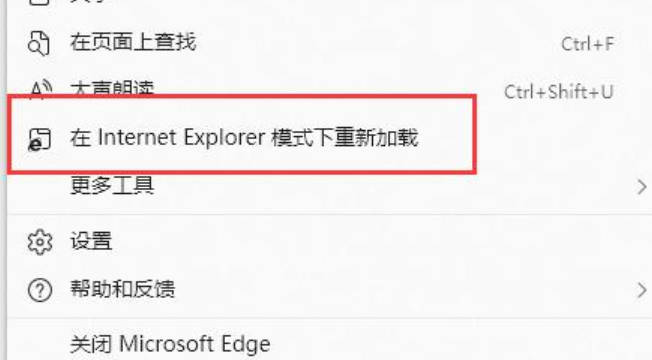
今天关于《Win11缺少IE浏览器,应该怎么办?_Win11缺少IE浏览器应该如何处理》的内容就介绍到这里了,是不是学起来一目了然!想要了解更多关于win11,IE浏览器的内容请关注golang学习网公众号!
-
501 收藏
-
501 收藏
-
501 收藏
-
501 收藏
-
501 收藏
-
288 收藏
-
144 收藏
-
433 收藏
-
310 收藏
-
163 收藏
-
378 收藏
-
153 收藏
-
171 收藏
-
175 收藏
-
244 收藏
-
469 收藏
-
421 收藏
-

- 前端进阶之JavaScript设计模式
- 设计模式是开发人员在软件开发过程中面临一般问题时的解决方案,代表了最佳的实践。本课程的主打内容包括JS常见设计模式以及具体应用场景,打造一站式知识长龙服务,适合有JS基础的同学学习。
- 立即学习 543次学习
-

- GO语言核心编程课程
- 本课程采用真实案例,全面具体可落地,从理论到实践,一步一步将GO核心编程技术、编程思想、底层实现融会贯通,使学习者贴近时代脉搏,做IT互联网时代的弄潮儿。
- 立即学习 516次学习
-

- 简单聊聊mysql8与网络通信
- 如有问题加微信:Le-studyg;在课程中,我们将首先介绍MySQL8的新特性,包括性能优化、安全增强、新数据类型等,帮助学生快速熟悉MySQL8的最新功能。接着,我们将深入解析MySQL的网络通信机制,包括协议、连接管理、数据传输等,让
- 立即学习 500次学习
-

- JavaScript正则表达式基础与实战
- 在任何一门编程语言中,正则表达式,都是一项重要的知识,它提供了高效的字符串匹配与捕获机制,可以极大的简化程序设计。
- 立即学习 487次学习
-

- 从零制作响应式网站—Grid布局
- 本系列教程将展示从零制作一个假想的网络科技公司官网,分为导航,轮播,关于我们,成功案例,服务流程,团队介绍,数据部分,公司动态,底部信息等内容区块。网站整体采用CSSGrid布局,支持响应式,有流畅过渡和展现动画。
- 立即学习 485次学习
